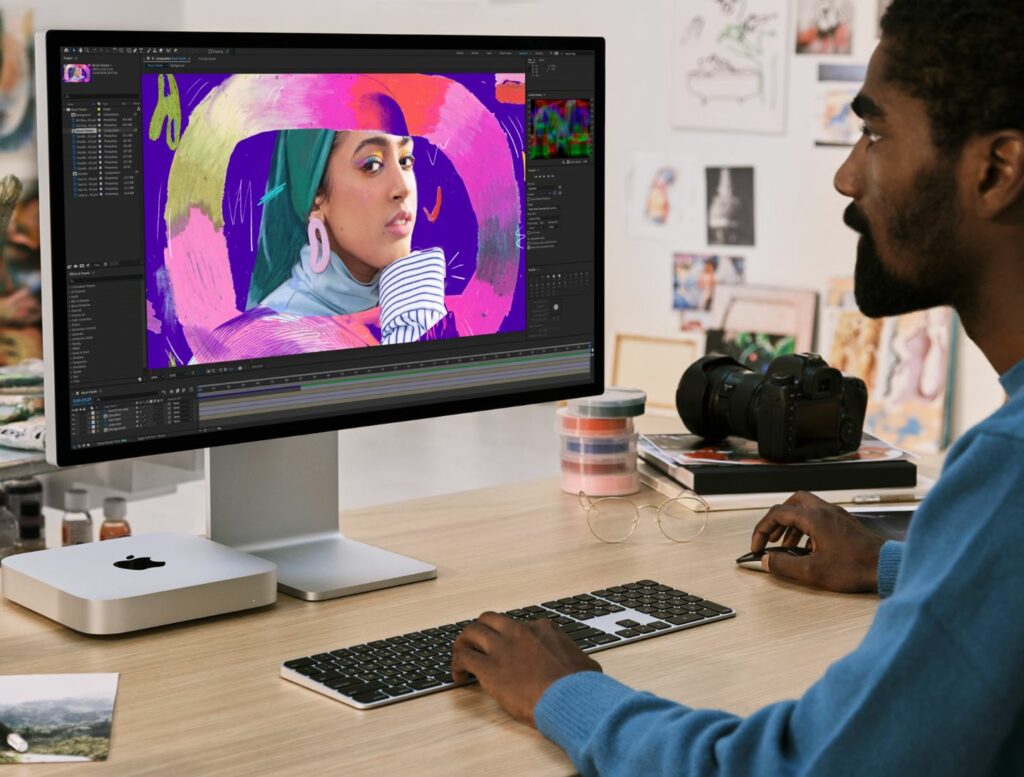Lange habe ich überlegt ob es sinnvoll ist einem Mac doch mal wieder eine Chance zu geben, sich in einer Windows Umgebung einzufinden. Durch meinen Beruf bin ich auf spezifische Programme angewiesen, welche nur auf Windows laufen. Da ich selbst auch mobile Apple Produkte (iPhone, iPad) in meinem Alltag nutze habe ich das beim iPad zum Beispiel per Remote Desktop gelöst und dadurch das mobile Arbeiten mit einem iPad auf einer Windows Umgebung möglich gemacht. Parallels Desktops war mir bekannt, aber nie aktiv genutzt. Da mich die Apple Silicon Chips sehr interessieren habe ich mich entschlossen dem neuen Mac Mini M2 eine Chance zu geben. Nun habe ich einiges rum probiert und es ist manches recht gut gelaufen, vieles aber auch leider nicht. Aber alles auf Anfang…
Technische Daten
Ich habe mich für den kleinsten Mac entschieden, man kann hier jedoch auch bis zum Pro Chip upgraden wenn man die Leistung benötigt. Leider koppelt hier Apple das ganze auch an die Anschlüsse denn so hat man nur beim Pro ein paar mehr Thunderbolt Ports zur Verfügung.
Details der anderen Versionen entnehmt ihr am besten der Apple Seite:
https://www.apple.com/de/mac-mini/specs/
Die Hardware
Wie von Apple typisch bekommt man ein wunderschönes Stück Technik in Aluminium. Jeder Windows Rechner sieht dagegen schäbig aus und man kommt sich echt mies vor, so ein schönes Gerät unter den Schreibtisch zu verfrachten.
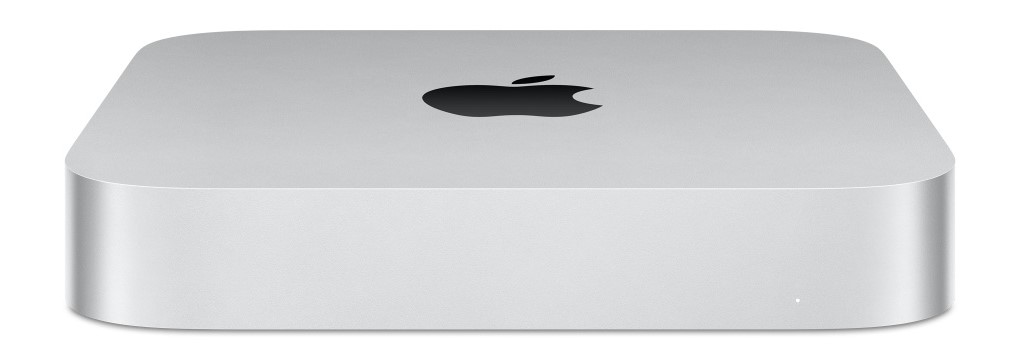
Apple hat ja schon immer ein sehr schlichtes Design, daher hat man an der Vorderseite auch nur eine winzige LED, welche signalisiert ob der Mac in Betrieb ist. Alles andere befindet sich auf der Rückseite.

Auch der Taster, um den Mac einzuschalten befindet sich hinten, das führt dazu, dass man immer hinter das Gerät greifen muss und falls man ihn doch außer Sicht hat muss man einen Abstecher unter den Schreibtisch machen. Als ich mit meinem Kumpel Marc, einem langjährigen Mac Nutzer, das ganze angesprochen habe, wurde mir nur gesagt “einen Mac lässt man an” oder zumindest nur im Ruhezustand, dann kann man ihn einfach per Tastatur aufwecken. Vielleicht bin ich hier einfach noch zu sehr von PCs voreingenommen und habe das Bedürfnis diesen am Abend auszuschalten. Apple könnte es doch auch super lösen, das Logo zu einer Taste umzufunktionieren, denke aber das es einfach Altlasten sind und es schon immer so gemacht wurde.
Sonst hat man noch die Stromversorgung (Netzteil befindet sich im Gehäuse, sehr angehen), Ethernet, zwei Thunderbolt, einen HDMI, zwei USB A und einen 3,5mm Klinkenanschluss.
Leider musste ich für meine beiden Monitore beide Thunderbolt benutzen, da ich es nicht geschafft habe eine Bildschirmerweiterung per Daisy Chain herzustellen, lediglich eine Spiegelung war möglich. Da ich auch nicht einmal per HDMI und einmal per USB-C anbinden wollte hat ich somit keinen Thunderbolt mehr übrig.
Habe hier auch etwas gegoogelt und bin scheinbar nicht der einzige der es nicht geschafft hat…
Der erste Eindruck
Nach dem Auspacken also gleich mit Strom versorgt, Monitore, Tastatur und Maus (Logitech Unify) dran und los geht’s.
Ca 10 Jahre ist es nun her, dass ich mich von meinem iMac mit Intel Chip getrennt hatte und seit dem in der Windows Welt fest hänge. Daher war ich voller Vorfreude als ich den Mac eingerichtet habe. Apple typisch geht das leicht von der Hand. Apple ID, dann noch am iPhone bestätigen und schon war ich startklar. macOS Ventura ist ein wirklich bildhübsches Betriebssystem und man findet sich sehr schnell zurecht.

Natürlich musste erstmal alles nach meinen Wünschen personalisiert werden und die wichtigsten Apps installiert werden. Hier ist mir schon mal aufgefallen wie fix der M2 ist. Es ist wirklich erstaunlich das man bei “normalen” Anwendungen spätestens nach dem ersten Einrichten quasi keine Ladezeiten mehr hat. Alles geht blitzschnell, auch wenn einiges im Hintergrund läuft.
Leider hat es Apple immer noch nicht geschafft ein vernünftiges Fenstermangement zu implementieren. Nachdem ich mit zwei 27 Zöllern arbeite, betreibe ich die meisten Programme gesplittet auf eine Bildschirmhälfte. Die kostenfreie App “Rectangle” schafft hier Abhilfe und man kann wie in Windows die Fenster an pinnen. Alternativ kann man die Fenster auch per Menü anordnen.
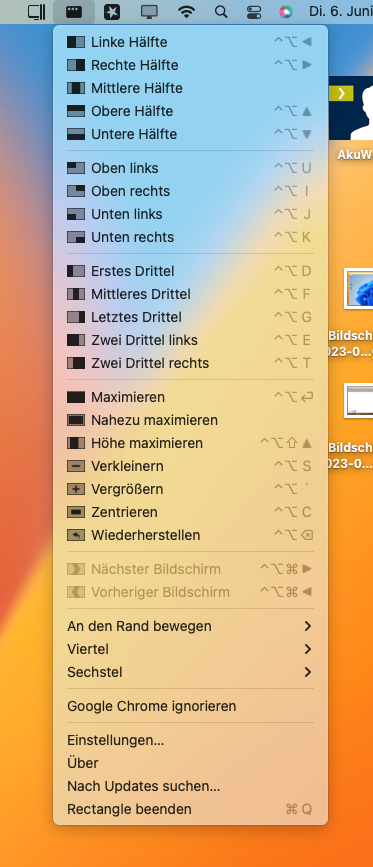
Performance
Hier halte ich es relativ kurz, halte sowieso nichts von Benchmarks und dazu gibt es genug Tests, welche den Mac hier wirklich ausreizen. Ich denke das für den normalen Anwender die Leistung des M2 mehr als ausreicht. Selbst bei einfachem Videoschnitt ist hier definitiv noch genug Reserve da. Der Profi Anwender greift eh zum Pro oder dann zum Mac Studio.
Was einem als Windows Nutzer merklich auffällt, ist der Umstand, dass der Mac „einfach so“ funktioniert. Einschalten und er läuft. Bei Windows fällt mir immer wieder auf, dass man sehr oft Updates hat, welche den Bootvorgang sowie das Herunterfahren merklich verlangsamen. Zuhause nutze ich meinen Windows Rechner nur gelegentlich und wenn ich ihn dann mal nutze ruckelt er die ersten 20 Minuten da er so viel im Hintergrund aktualisiert was das System einfach ausbremst.
Nicht so beim Mac. Einschalten und loslegen und selbst wenn im Hintergrund was gemacht wird dann merkt man es im Alltag einfach nicht. Keine nervigen Ladebildschirme oder ruckelnde Cursor. Man benutzt ihn einfach und freut sich. Daher eben auch die Entscheidung einen Mac bei mir im Betrieb nutzen zu wollen.
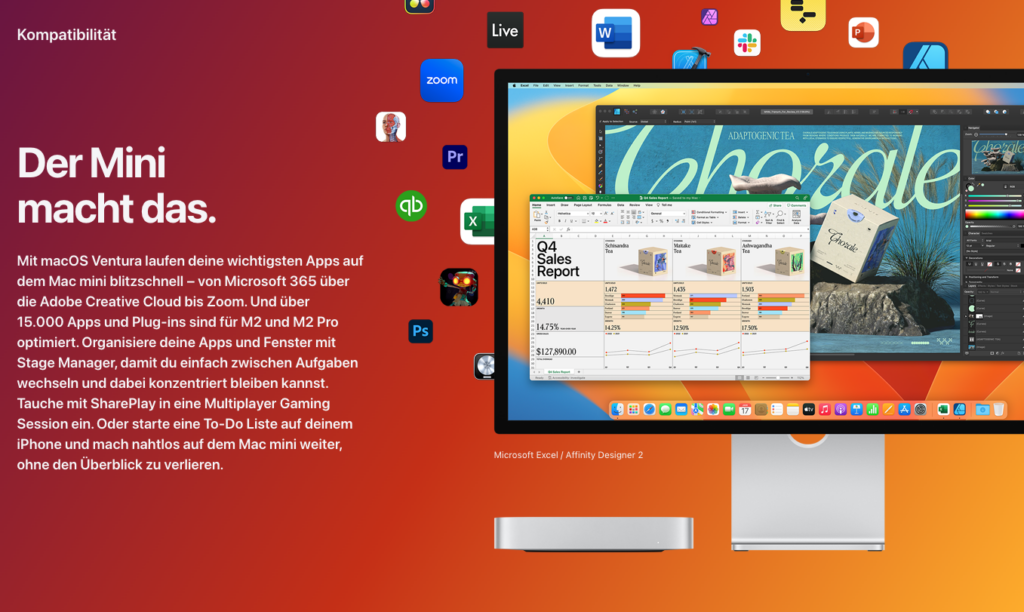
Ich halte zwar nicht so viel von Benchmarks, hab jedoch mal Geekbench durch laufen lassen. Eigentlich eher um zu schauen bzw. hören ob der Lüfter an geht oder der Mac warm wird. Aber nichts…nicht mal ein bisschen hat er gerauscht oder wurde warm. Beim Test hat man schon den ein oder anderen Microruckler bemerkt aber nicht nennenswert. Hier die Ergebnisse:
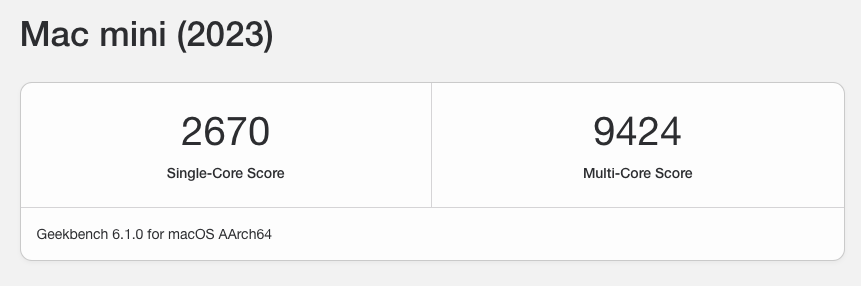
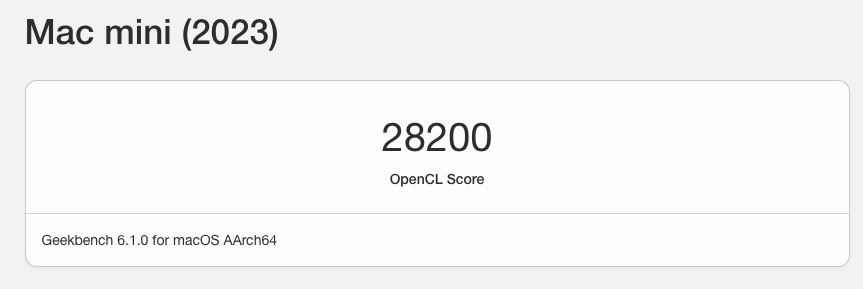
Apple Ökosystem
Da ich privat ja alles auf dem iPad habe, nutze ich nun auch Notizen, Numbers und wie sie eben alle von Apple heißen. Am Windows Rechner dann per Browser auf iCloud. Das ganze funktioniert auch gut, jedoch ist es in einem Mac nochmal deutlich integrierter.
Zwischenablage wird Geräteübergreifend kopiert, am Mac kopieren und am iPhone einfügen – ein Traum!
Einen Kauf auf der Apple Watch bestätigen, ohne das Passwort eingeben zu müssen – genial!
Benachrichtigungen, FaceTime und Nachrichten laufen nativ auf dem System. Das macht richtig Spaß und hier wird das ganze System erst so richtig rund, wenn man eben mehrere Apple Geräte nutzt. Finde auch das es hier nichts vergleichbares auf dem Markt gibt. Solang man mit den Funktionen die Apple einen gibt auskommt läuft es auch problemlos. Wenn man jedoch “mehr” benötigt wird es schwierig. Aber dazu komme ich noch.

Mac in Windows Büroumgebung? Geht das?
Wie schon geschrieben bin ich in der Arbeit auf Windows Anwendungen angewiesen. Das System heißt AkuWin und ist einen Brachensoftware für Hörakustiker. Hier Verwalte ich meine Kunden sowie das Lager, schreibe Rechnungen und erstelle Aufträge. Alles andere beschränkt sich auf folgende Programme:
- Chrome
- Starface Telefonie (Software der Telefonanlage)
- Spotify
- WhatsApp Web
Nachdem es diese Programme auch für Mac gibt musste ich eben nur meine Brachensoftware auf Windows auslagern und das wäre ja zu verkraften.
Zusätzlich habe ich in der Arbeit noch einiges an Hardware:
- Bürodrucker Canon imageRunner C3525 mit Finisher (Lochen, Heften usw.)
- Epson Dokuementenscanner
- Datev Unternehmen Online USB Stick
- Synology NAS für sämtliche Dateien
Maus, Tastatur, Webcam und co. haben auf anhieb auf dem Mac funktioniert. Man merkt das hier Apple immer mehr zulässt und es einem so unkompliziert wir möglich macht. Auch kein lästiges Treiber installieren ist nicht nötig. Alles läuft sofort nativ auf dem Mac (fast…).
Synology NAS
Hier läuft das ganze wie am iPhone. Man verbindet den Finder einfach per Server direkt mit der NAS. Nutzerdaten eingeben und dann hat man Zugriff. Leider kann man die Hauptverzeichnisse nicht als Favorit einbinden, sondern nur einen Unterordner. Heißt, dass ich jedes mal auf die NAS muss und danach auf das Hauptverzeichnis. Hier kann ich bei Windows einfach viel mehr als Verknüpfung anlegen.
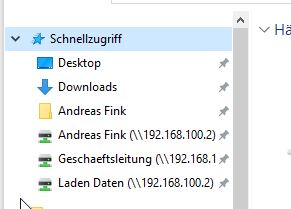
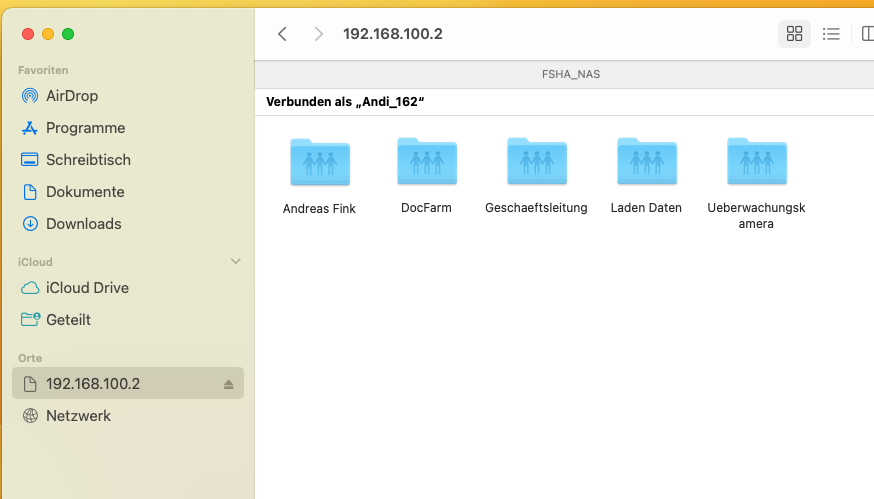
Außerdem “vergisst” der Finder nach einiger Zeit das Netzwerklaufwerk und man muss sich wieder neu mit der NAS verbinden. Das ganze ist einfach nervig und umständlich. Tatsächlich ist es auf den mobilen Geräten genau so, man muss sich von Zeit zu Zeit wieder neu verbinden.
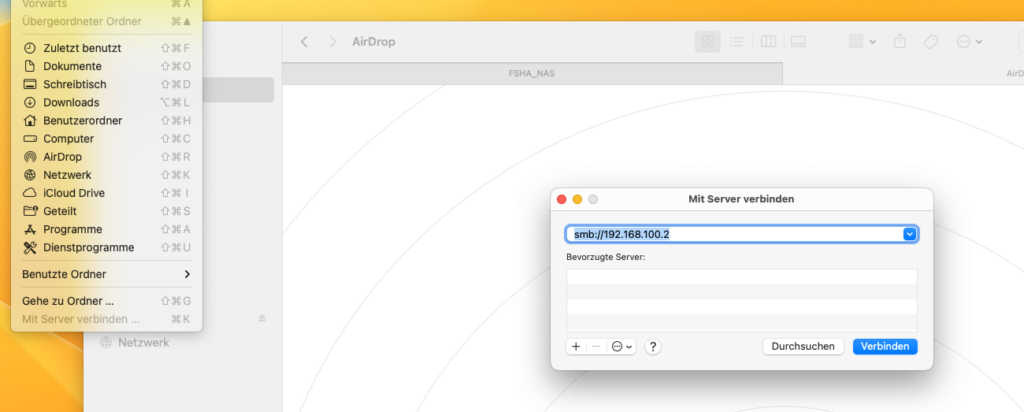
Nachtrag:
Ich habe es doch geschafft die Laufwerke in den Favoriten hinzuzufügen. Man muss sich die Laufwerke im Schreibtisch anzeigen (Verbundene Server) lassen und von dort aus kann man sie hinzufügen. Weiß nicht ob es da noch einen eleganteren Weg gäbe oder nicht.
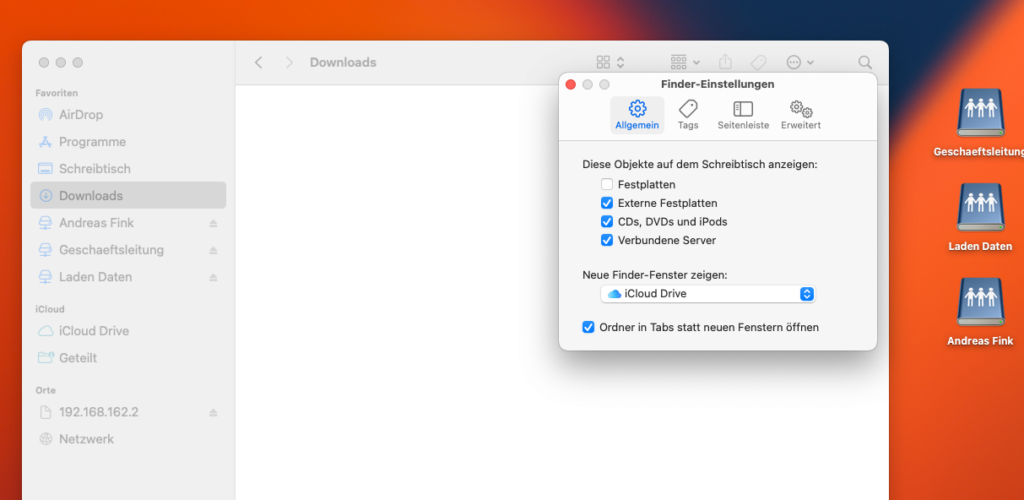
Drucken mit dem Mac
Hier merkt man durch AirPrint schon an den mobilen Geräten das es Apple hier sehr einfach macht. Die Drucker werden abgefragt und es werden dann sogar Zusatzfunktionen angezeigt. Beispielsweise die Finishing Optionen oder ob Doppelseitig gedruckt werden soll. ABER leider muss man bei jedem Druckvorgang die Einstellung anpassen. Also bei jedem Druck muss man auswählen wie das Dokument aus dem Drucker kommen soll. Hier behilft man sich bei Windows einfach mit dem Trick und legt den Drucker mehrmals mit unterschiedlichen Einstellungen an (Farbe, Schwarzweiß mit Lochung etc). So kann man einfacher wählen und sogar Programmen einen bevorzugten Drucker zuweisen.
Hier habe ich am Mac einfach immer ein paar Mausklicks mehr zu bewerkstelligen.
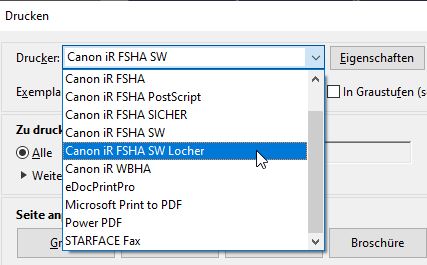
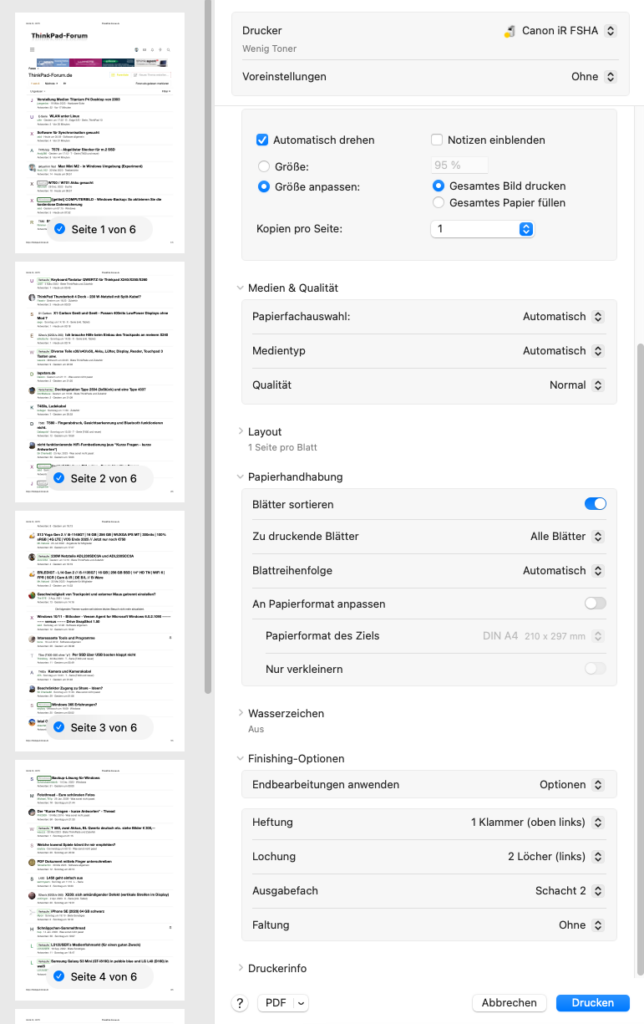
Nachtrag:
Auch hier habe ich mittlerweile dazu gelernt, ein Kumpel hat mich darauf aufmerksam gemacht das man bei einem Mac mit “Voreinstellungen” arbeitet. Sieht man bei meinem Screenshot auch ganz oben, hatte ich aber anfangs nicht registriert. Hier kann man sich dann auch bei umfangreichen Finishing Optionen ein paar Favoriten anlegen. Somit ist es hier am Mac genauso komfortabel wie am Windows PC. Danke an Max für den Hinweis!
Paradoxerweise hat der Mac den Druckertreiber meines Homoffice Druckers nicht automatisch gefunden, hier musste ich mir mit dem Download auf der Herstellerseite behelfen.
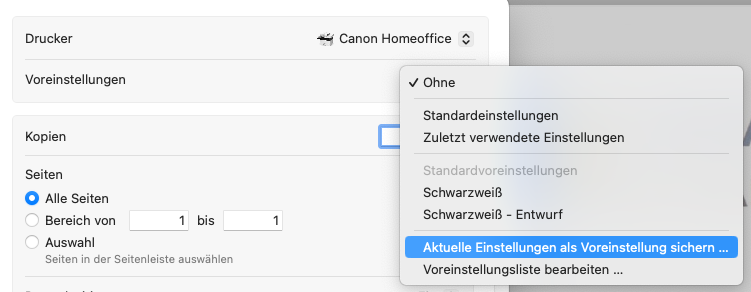
Den PageComposer vom Canon Treiber mit dem man mehrere Dokumente zusammen führen kann habe ich aber beim Mac wirklich nicht gefunden. Hier müsste man das dann im Vorfeld zu einer PDF vereinen.
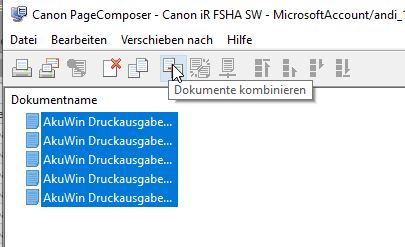
STARFACE Telefonie
Die Anlage wirbt damit das sie auf Windows und auf Mac läuft. Daher wurde eben meine Kaufentscheidung noch weiter unterstützt. Leider läuft der Cient auf dem Mac einfach nicht zuverlässig. Ich kann einfach nicht verstehen wie das jemand im Produktiveinsatz verwenden kann. Da kann Apple nichts dafür, sondern einfach die Entwickler von Starface. Wollte das ganze jedoch nicht unangesprochen lassen.
Basisfunktionen fehlen einfach komplett. Für mich war das schlimmste, dass ich bei einem aktiven Anruf die Nummer nicht mit rechtsklick kopieren kann und bei einer Notiz zum Telefonat wieder einfügen kann. Eine Funktion die ich ständig nutze…
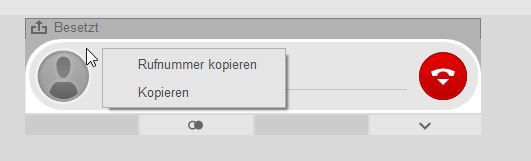
Außerdem kann ich meine Überwachungskamera zwar in den Mac Client einbinden, das Bild friert jedoch ein. Weiß nicht ob das an Starface liegt oder am Powermanagement des Macs.
Noch dazu kommt, dass Anrufe die bereits getätigt wurden noch auf dem Schreibtisch sind, man keine Kontakte in das interne Adressbuch ablegen kann und und und.
Also musste ich hier auch wieder auf Windows wechseln. Also hatte ich bereits 50% meiner Programme wieder auf Windows – ernüchternd.
Nachtrag:
Auch hier habe ich nach dem Umzug des Mac in meine Wohnung noch Erfahrungen sammeln können. Zwar fehlen mir nach wie vor Grundfunktionen aus Windows. Habe jedoch mal mit dem Sofphone einige Anrufe führen können und das ganze direkt mit meinen AirPods. Das ganze läuft trotz der WLAN Anbindung hervorragend. Bei Windows Rechnern auch per Ethernet konnte ich einfach nie zuverlässig mit einem Softphone telefonieren. Der Mac ist hier durch seine Leistung deutlich besser und so konnte ich tatsächlich meinem Tischtelefon den Rücken kehren. Außerdem positiv ist das man die Audioausgabe über das Menü vom mac schnell wechseln kann. Somit kann jemand beim Telefonat auch mithören falls das nötig ist.
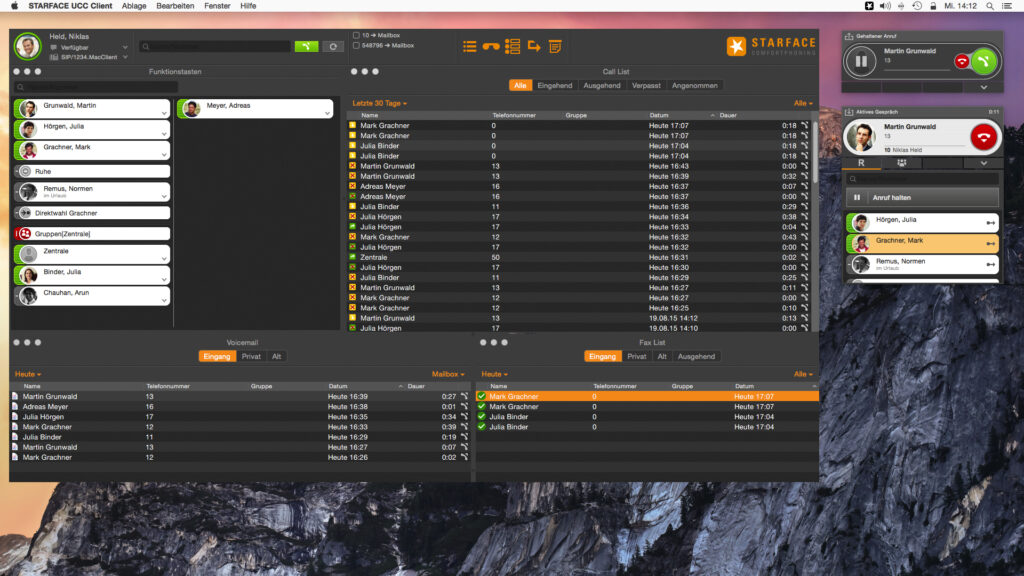
Windows auf dem Mac
Da ich nun irgendwie mein ERP Programm zum laufen bringen musste bleiben mir zwei Möglichkeiten. Mit Windows Remotedesktop, wie ich es auch auf dem iPad nutze. Hier muss jedoch ein PC laufen und somit habe ich zwei aktive Rechner, auch nicht wirklich befriedigend. Habe das ganze zum einrichten auch mal getestet, es klappt auch nur leider nur auf einem Monitor. Man kann hier nicht den Windows Rechner auf beide Monitore remoten.
Also nutzt man eben Paralles Desktops. Zum Glück lässt sich die Software kostenfrei Testen. Also Download und Installation.
Windows 11 wird unaktiviert vorinstalliert. Hier muss man nach einiger Zeit eben noch einen Lizenz zusätzlich erwerben.
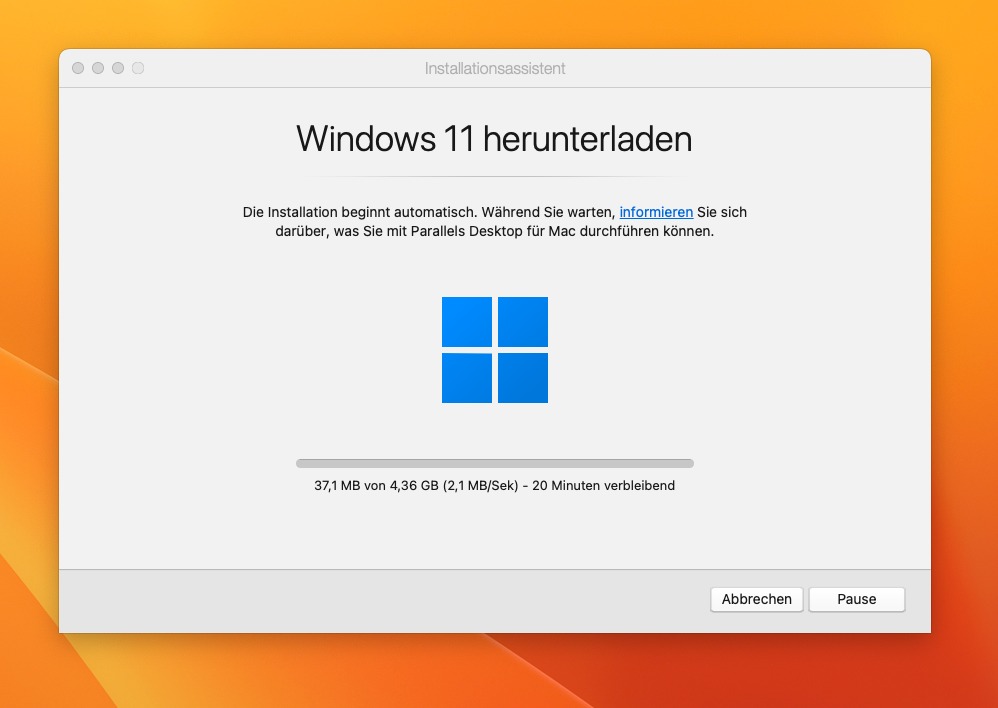
Nach kurzer Zeit war es dann soweit. Windows 11 lief sehr gut auf meinem Mac Mini. Habe dann auch festgestellt das es die “neue” Windows 11 Version ist, welche speziell für die ARM Prozessoren ausgelegt ist. Man sieht es, da bei Systemtyp der Zusatz “ARM-basierter Prozessor” steht.
Es wird hier also keine Konvertierung von X64 auf ARM vom Mac vorgenommen. Das ganze führt jedoch zu weiteren Problemen…aber dazu später mehr.
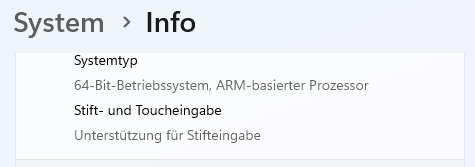
Also AkuWin installiert und los ging es. Mein ERP Programm lief problemlos. Man hat im Dock des Mac dann sogar ein extra Icon für das Programm. Es fühlt sich so an als würde es nativ auf dem Mac laufen, vor allem wenn man bei Windows die Taskleiste ausblendet.
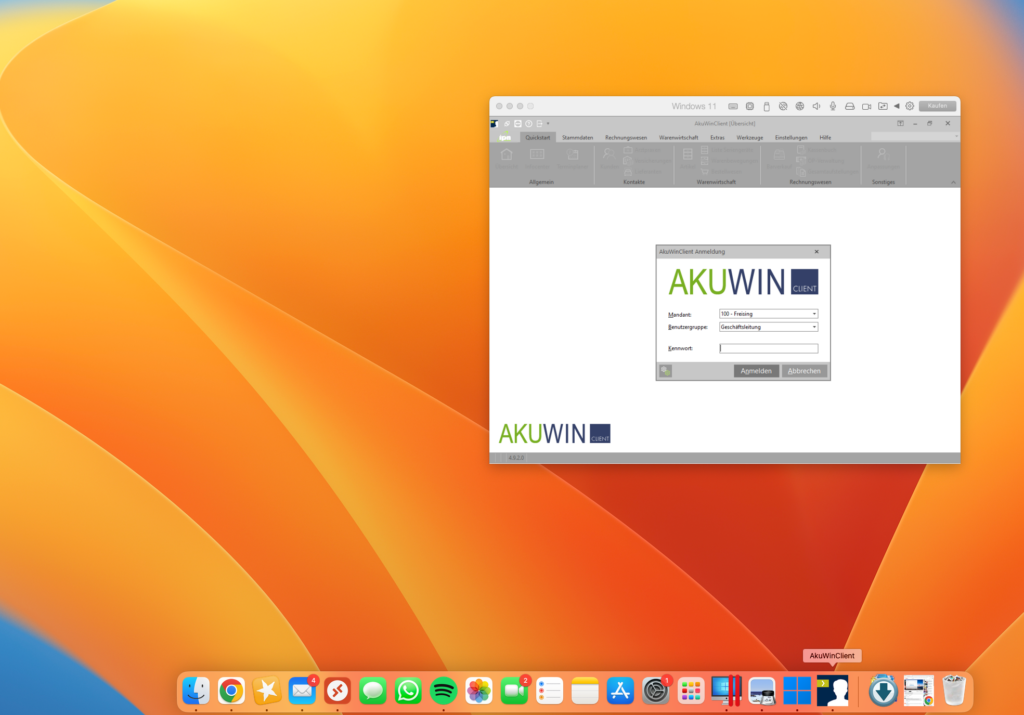
So lies es sich (abgesehen von dem miesen Starface Client) ganz angenehm arbeiten. Das System fügt sich durch Parallels Desktop nahtlos in dem Mac ein.
Dann aber habe ich Abrechnungen mit der Krankenkasse gemacht und hier muss ich viele Dokumente beim Kunden direkt in mein Programm einscannen. Damit ich nicht jedes mal zum großen Drucker laufen muss, habe ich einen Epson Dokuemntenscanner am Schreibtisch. Dieser wird per WLAN einfach per WIA Treiber direkt an Windows angesteuert und scannt direkt in mein ERP Programm. Der Scanner wurde am Mac und auch auf der Windows 11 (Parallels) direkt erkannt. Auf dem Mac hat das ganze auch super funktioniert, jedoch wollte ich ja direkt in die Software scannen und nicht Dateien von A nach B ziehen. Das ganze funktioniert jedoch einfach nicht. Der Scanner braucht einige Zeit bis er überhaupt los legt und die Ergebnisse sind mies.
Habe dann die Einstellungen wie an meinem „normalen“ Windows PC gesetzt, hat jedoch nichts geändert. Egal was ich gemacht habe, die Qualität war mies.
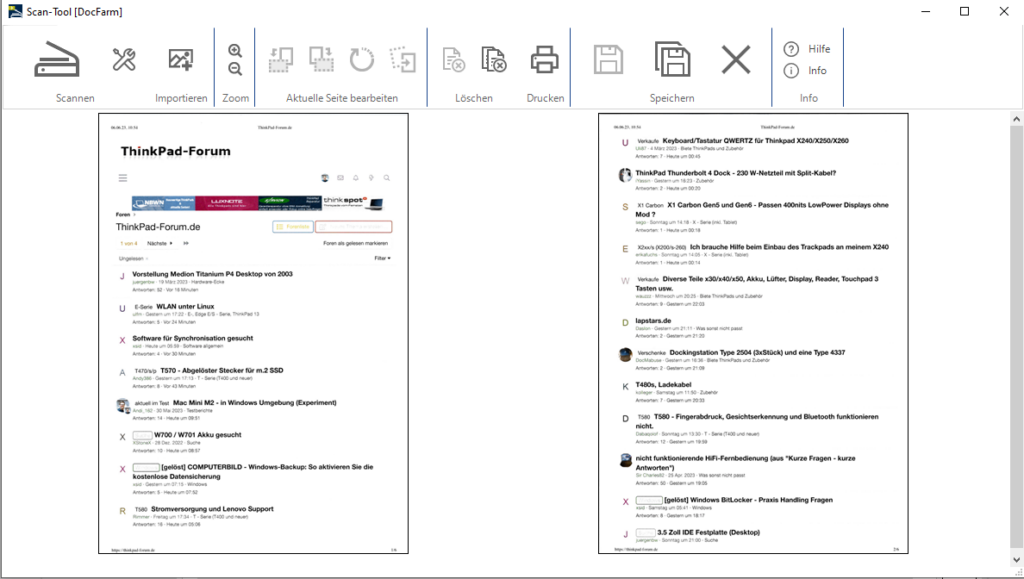
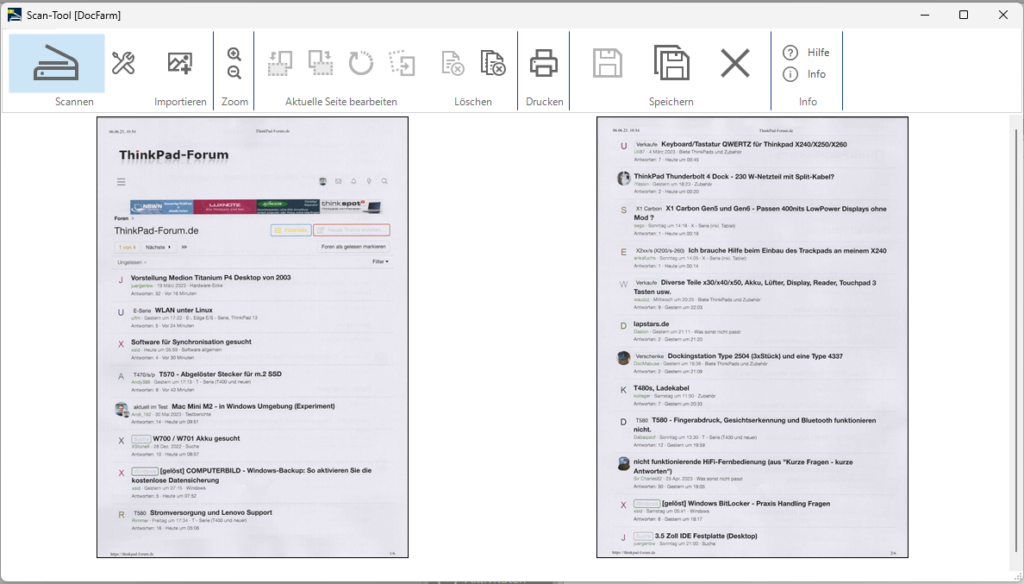
Also habe ich ein Treiberproblem vermutet. Habe versucht diesen direkt in Windows zu ändern, er hatte sich jedoch immer wieder die gleiche Version gezogen. Dann habe doch zur Herstellersoftware gegriffen, welche jedoch nicht unterstützt wird. Vermutlich liegt es am ARM Prozessor.
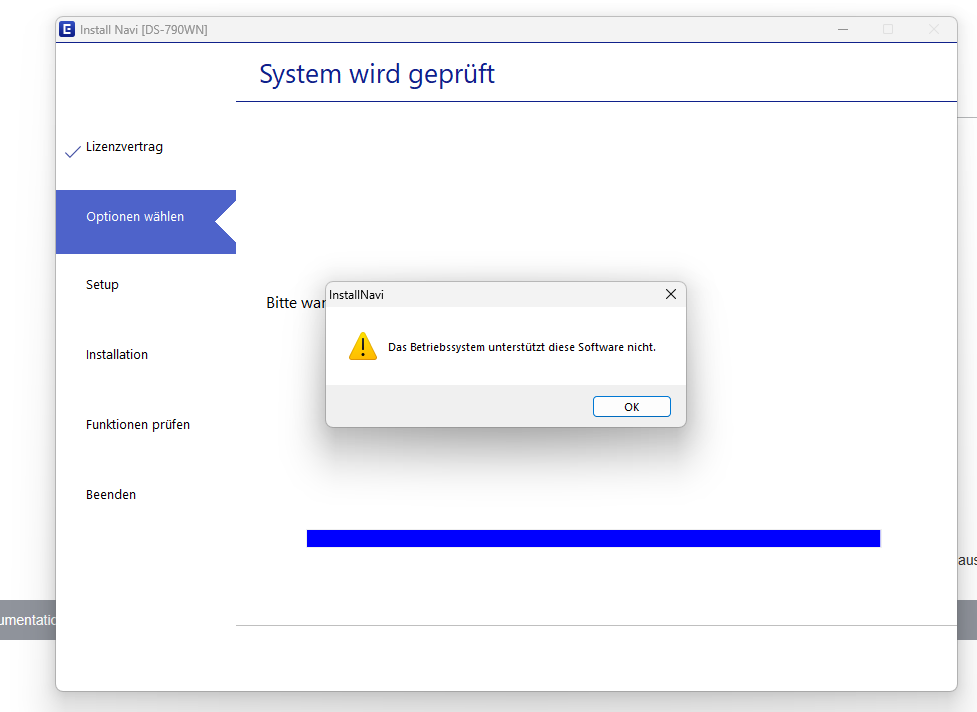
Liegt es an mir?
An dieser Stelle habe ich mich generell mal gefragt, ob meine Anforderungen vielleicht einfach zu speziell sind und natürlich auch, für welchen Kunden der Mac eigentlich gedacht ist.
Spontan würde ich sagen der Mac ist der bessere Rechner und eigentlich heutzutage für jeden geeignet. Nahezu jede Hardware läuft von Anfang an, ohne das man großartig was installieren muss. Früher war man hier sehr eingeschränkt und musste bei jedem Produkt aufpassen ob das auch für Mac kompatibel ist. Hier hat Apple definitiv nachgebessert.
Das System ist flink und macht daher sehr viel Spaß in der Nutzung. Zusatzprogramme gibt es sehr hochwertige welche das System auch nicht ausbremsen, hier kann man sich richtig austoben.
Wenn ich in meinem Alltag nur die “Basics” brauchen würde, wie Surfen, Mailen, hier und da ein Bild bearbeiten oder ein Film schneiden wäre der Mac die erste Wahl. Auch wenn die Integration meiner Software besser geklappt hätte würde ich die restlichen Macken in Kauf nehmen. Nur habe ich so zwei Systeme und somit nichts halbes und nichts ganzes. Und den Mac nur als Remote Client nutzen, dafür wäre es fast schon schade drum…
Oder versuche ich einfach zu sehr den Mac mit Gewalt zu etwas zu machen, was er nicht ist und auch nicht sein soll?
“Ein Bürocomputer”
Schon vor einigen Jahren, als es noch die lustigen Filmchen PC vs Mac gab wurde der Mac als Spaßgerät verkauft, welches AUCH Word und Excel kann und Windows einfach der spiesigere von beiden ist welcher in der Bürumgebung Zuhause ist. Vielleicht ist das immer noch so und das ist auch gut so, denn so hat jeder seine Sparte die er bedienen kann.
Die große Wende!
Nachdem ich bis hier her dem Mac recht negativ gegenüber stand, habe ich erst mal lange nachgedacht. Mir ging es einfach nicht in den Kopf, dass ich so gar nicht mit dem Mac klar komme. Also habe ich ihn zu mir nach Hause genommen und es hat sich fast alles zum positiven gewandt:
Zum Setup bisher: Wie schon geschrieben war es bisher so das ich Produktiv nur am Windows Rechner sein kann. Daher habe ich Zuhause noch ein ThinkPad X380 Yoga an einem Monitor genutzt, wenn ich Homeoffice gemacht habe. Seit einem iPad Air habe ich aber das ThinkPad immer weniger genutzt, weil es mich nervte, dass nach längerer Nichtnutzung Windows erstmal sehr sehr träge ist. Habe dann auch mal nahezu krampfhaft versucht den PC komplett durch das iPad zu ersetzen, aber das geht (noch) nicht. Das iPad ist in vielen Dingen einfach noch nicht so weit und es wird dann doch etwas umständlicher. Der Mac hat sich hier ideal als mein Desktoprechner eingefunden, als Ergänzung zum mobilen iPad.
Aber alles der Reihe nach…
Das Zusammenspiel
Hier muss ich schon wieder auf des geniale Apple Ökosystem zu sprechen kommen…
Mein Monitor (Lenovo TinkVision P24H) hat zwar Lautsprecher, welche sich aber in der Lautstärke vom System nicht ansteuern lassen.
Habe hier nach Monaten, da ich gerade einen anderen Monitor teste mal nachgeforscht. Apple unterstützt von Haus aus nicht die Ansteuerung der Monitore. Die App MonitorControl schafft hier Abhilfe. Sowohl Helligkeit als auch Lautstärkenkontrolle wird übermittelt. Unbedingt diese Version hier nehmen, da die Lite Version aus dem AppStore nicht alles unterstützt.
https://github.com/MonitorControl/MonitorControl
Der Mac erkennt aber sämtliche AirPlay Lautsprecher in der Wohnung und ich kann den Ton einfach dort hin schicken wo es mir passt. Genial!
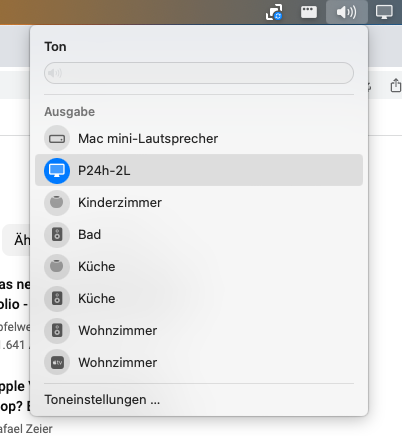
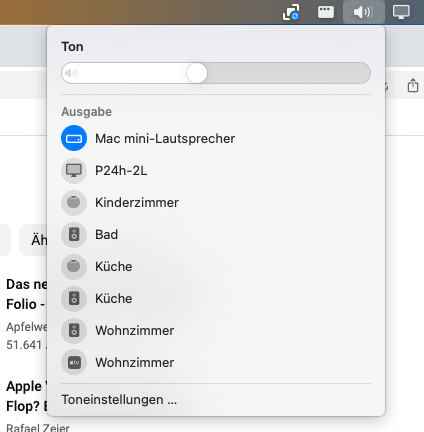
Außerdem lässt sich ein iPad als zusätzlicher Monitor nutzen, das ganze läuft quasi ohne Verzögerung.
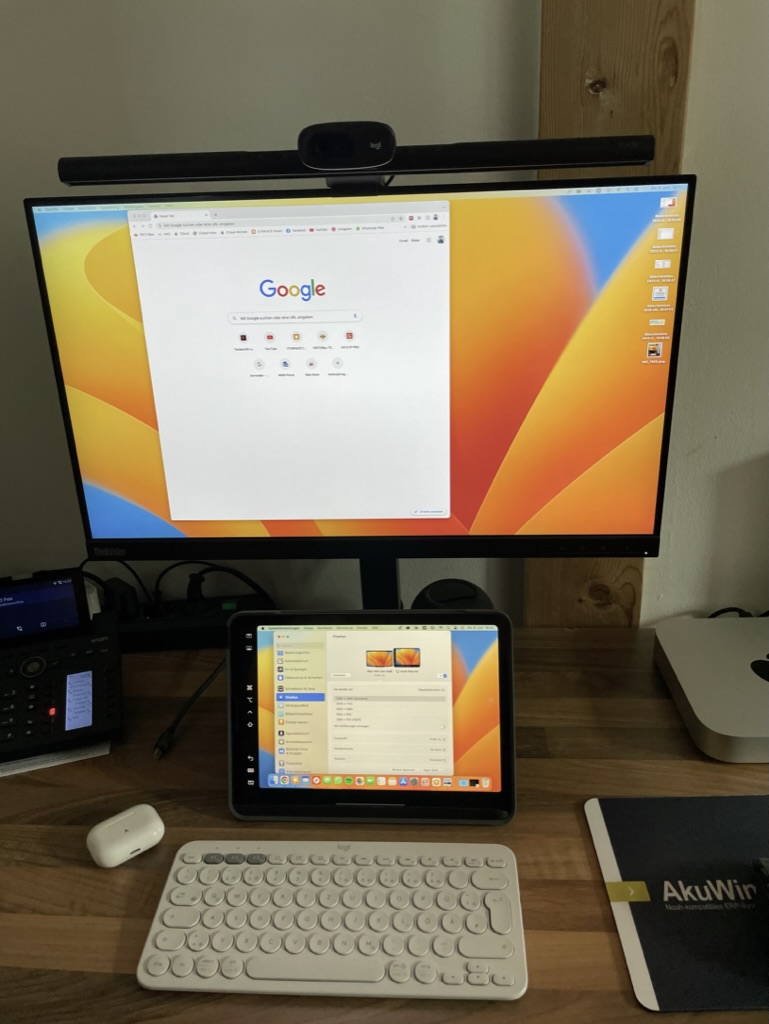
Ein iPhone lässt sich als Webcam nutzen, genial um mal schnell was herzeigen zu können und man kann auch von der Funktion “CenterStage” profitieren.
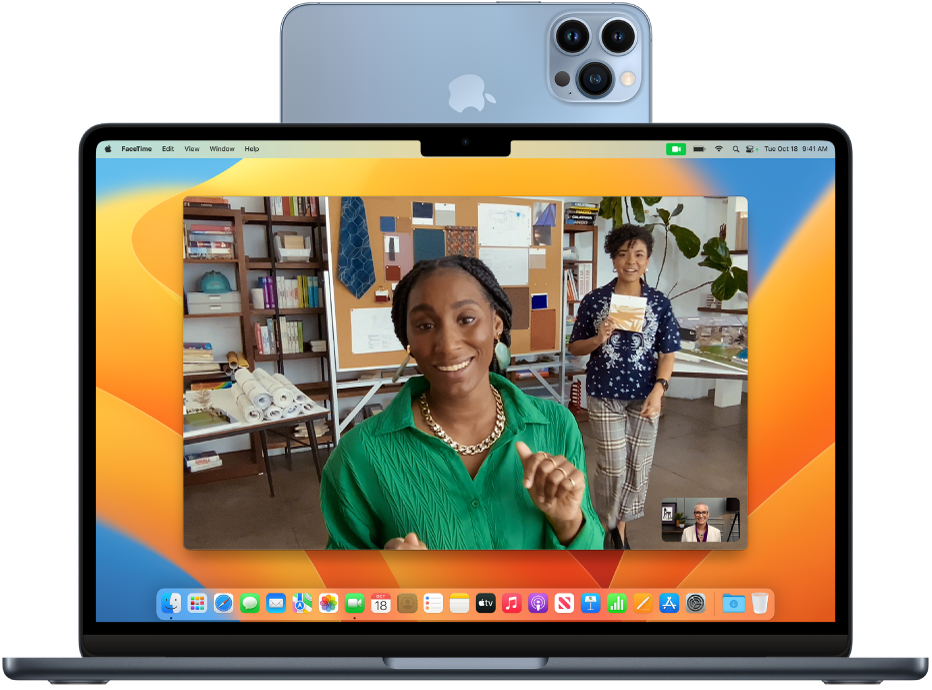
Anrufe und Nachrichten werden vom iPhone direkt auf den Mac gespiegelt. Somit muss das iPhone nicht am Arbeitsplatz liegen. Bei Facetime anrufen kann man nahtlos zwischen Mac und mobilem Gerät wechseln.
Und man hat direkt Zugriff auf HomeKit. Das ganze wurde mega genial als ich Mittags gearbeitet habe und mir das Kamerabild meiner Tochter direkt als Overlay vor meine Fenster legen konnte, da ich vergessen hat das Babyfon einzuschalten.
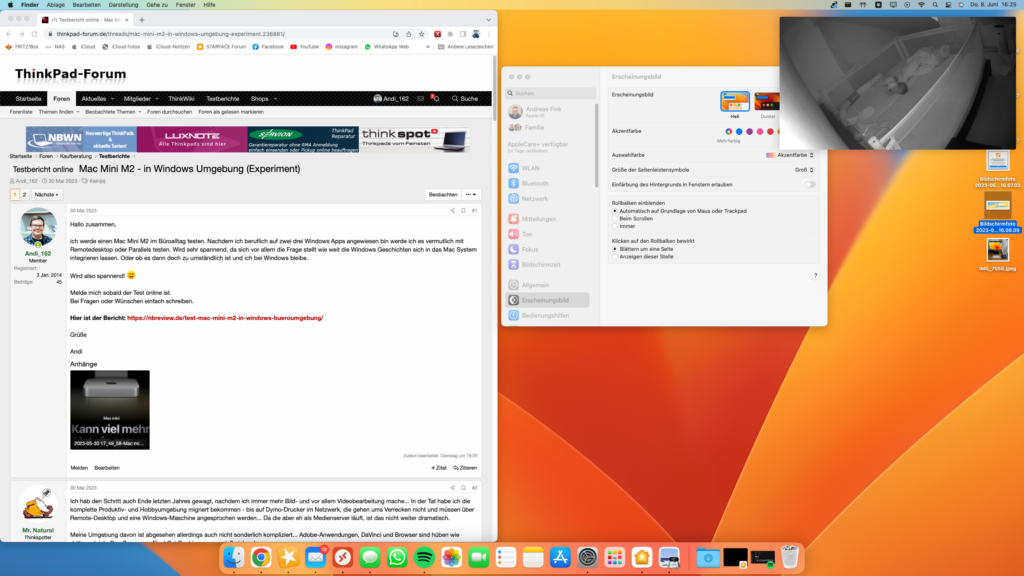
Zusätzlich genieße ich das auch iOS Apps, dank dem Apple Silicon Chip, direkt auf dem Mac laufen. Somit konnte ich auch die App “Wolow” auf dem Mac installieren um meinen PC direkt vom mac aus starten zu können. Außerdem habe ich ein Widget, mit dem ich in die App komme und den Status meines PC abfragen kann. Dadurch muss ich zum hochfahren nicht mehr zum iPhone greifen.
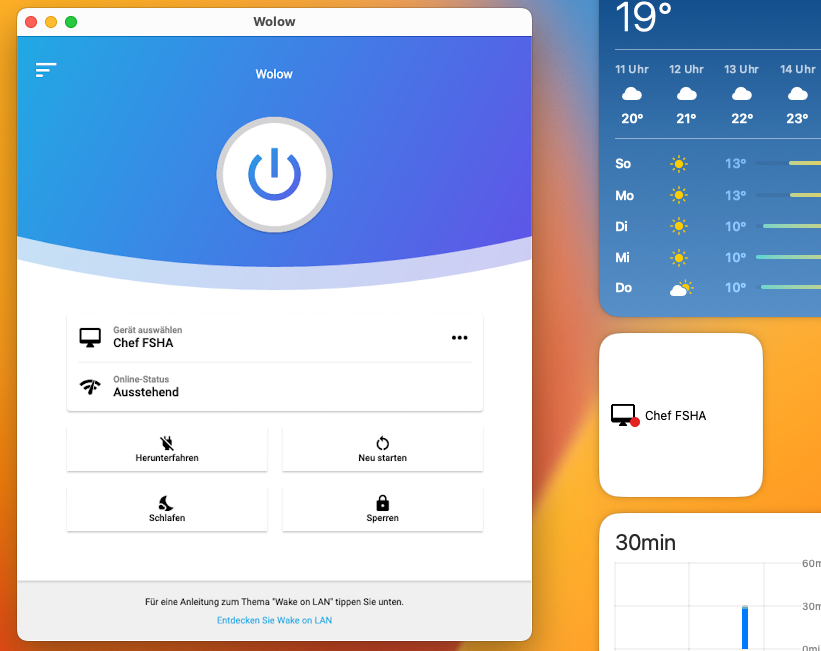
Der Finder – ein etwas spezieller Freund
Wie oben schon erwähnt habe ich es tatsächlich noch geschafft meine Netzwerklaufwerke in den Favoriten anzulegen. Habe mittlerweile auch festgestellt das wenn er die NAS “vergisst” einfach per Zugriff auf den Ordner sich die Verbindung zum Server automatisch wiederherstellt. Das ist äußerst praktisch.
Negativ ist mir bisher nur aufgefallen das eben in jedem Ordner die Einstellung der Gruppenansicht geändert werden muss, sonst kann man die Ordner wirklich frei platzieren. Kann hier einfach nicht verstehen wer das wirklich nutzen möchte.
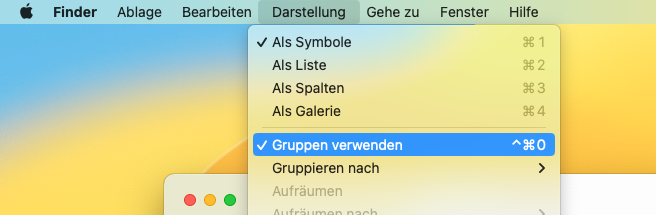
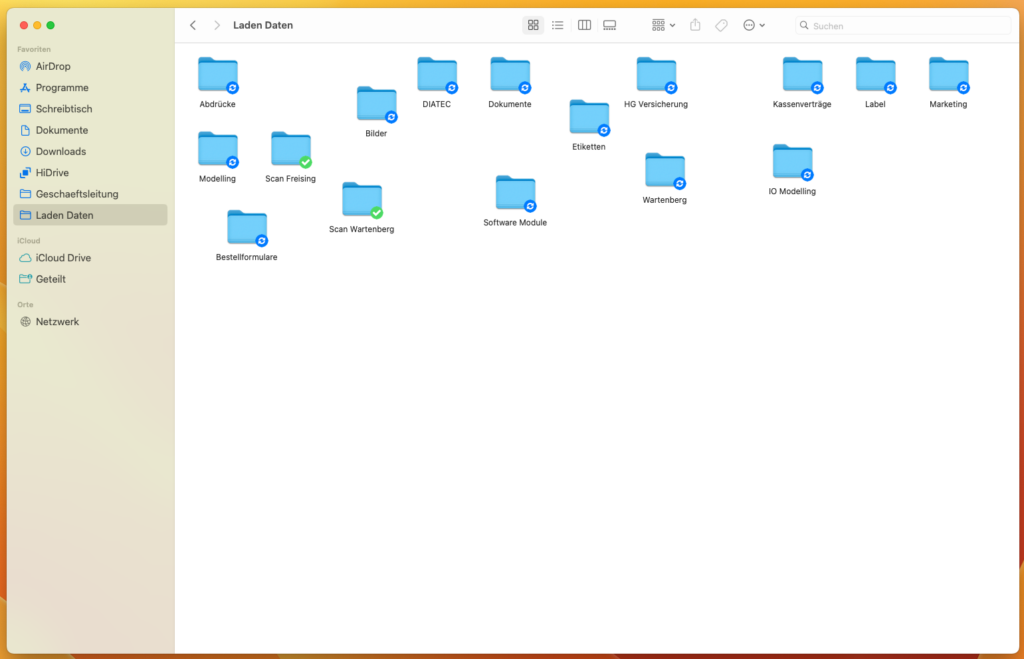
Außerm merke ich das ich hier die Windows Steuerung noch sehr verinnerlicht habe. Mit Enter kann man einen gewählten Ordner nicht öffnen, sondern diesen Umbenennen.
Außerdem kann man die Icons nicht einfach mit dem Mausrad oder per Regler zoomen, hier kann man sich mit der Vorschaufunktion per Leertaste behelfen. So sieht man das zu wählende Bild auch ordentlich und muss nicht (wie bei Windows) trotz größtmöglicher Darstellung mit dem Gesicht am Monitor kleben. 😉
Was noch minimal stört, ist der Umstand das der Finder eine “.DS_Store” Datei für Metadaten generiert, welche dann beim gemeinsamen Arbeiten auf Windows Rechnern nicht ausgeblendet wird. Windows macht so etwas auch mit der “Desktop.ini” Datei, welche aber im Finder nicht sichtbar ist.
Strato HiDrive
Als Backup für meine in der NAS gespeicherten Dateien nutze ich seit kurzem Strato HiDrive. Kann ich jedem empfehlen da die Server super flink sind, mein könnte meinen die Dateien sind lokal.
Außerdem finde ich es genial das man sowohl an den mobilen Geräte wie auch am Mac nicht die HiDrive App benutzen muss. Das Laufwerk wird einfach in der Dateien App bzw beim Mac im Finder angezeigt.
Beim iPhone ist der Download der Dateien auch intelligent, es wird nur runter geladen was man auch braucht. Beim Mac ist das leider nicht der Fall.
Die App möchte unbedingt eine komplette Synchronisierung vornehmen. Heißt alle in der Cloud befindlichen Daten sollen lokal auf dem Mac gegensynchronisiert werden, was bei mir dazu führte das ich die App nicht nutzen kann, da mein Mac zu wenig Speicher hat. Werde mich hier aber noch mit Strato mal austauschen. Klar kann man auch das Laufwerk per Protokoll direkt einbinden, kostet jedoch extra und das möchte nicht jeder Nutzer extra zahlen müssen. Zumal es ja an den mobilen Geräte super klappt.
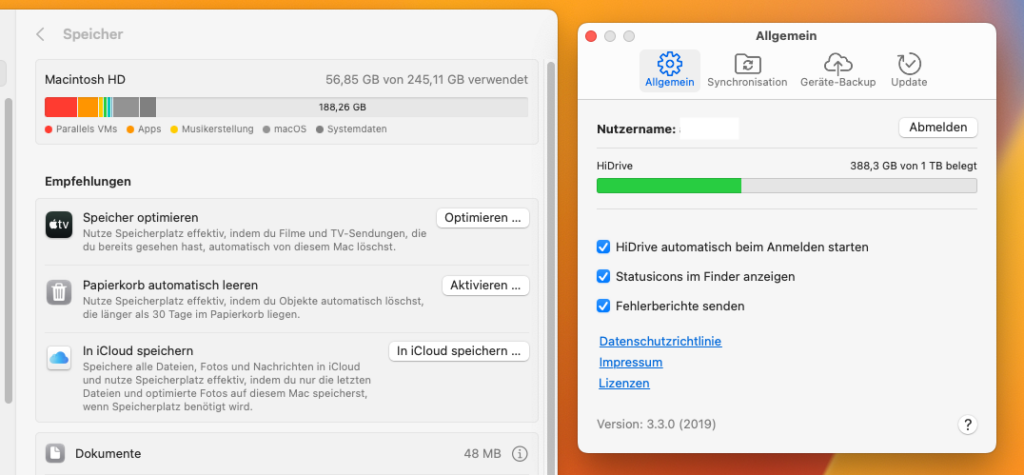
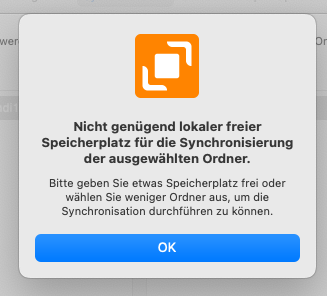
Programmmanagement
Bei Windows wird nahezu jedes Programm per Setup in die entsprechenden Verzeichnisse installiert. Beim Mac ist es ähnlich wie am Smartphone. Die komplette App wird einfach per Drag and Drop in das Verzeichnis für Programme bewegt – fertig.
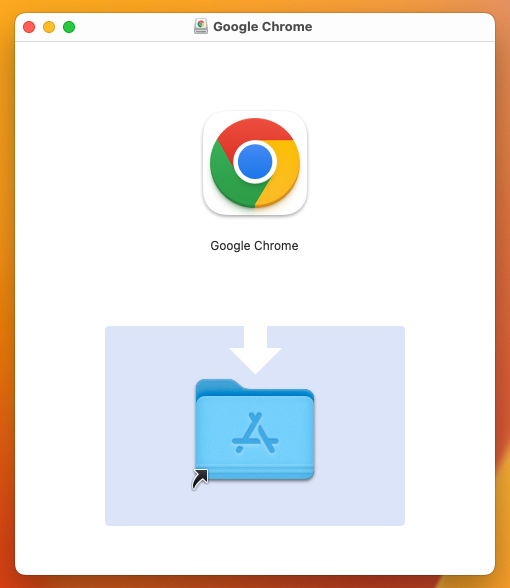
Bei den meisten Programmen wird dann nach dem ersten öffnen noch etwas in andere Verzeichnisse kopiert um zum Beispiel Hintergrundaktivität zu aktivieren oder das Programm in der Menüleiste sichtbar zu machen. Die Problematik entsteht beim löschen der Programme. Denn laut Apple soll man einfach das Icon im Programmverzeichnis in den Papierkorb verschieben. Die anderen Dateien bleiben auf dem System und Müllen somit nach und nach die Festplatte zu. Eine globale Funktion zur Deinstallation gibt es nicht. Daher habe ich das Problem zum Beispiel bei meinem Epson Scanner. Die Programme habe ich gelöscht, jedoch habe ich in den Einstellungen noch diesen “Event Manger” in der Auswahl und werde ihn vermutlich so schnell auch nicht los werden.
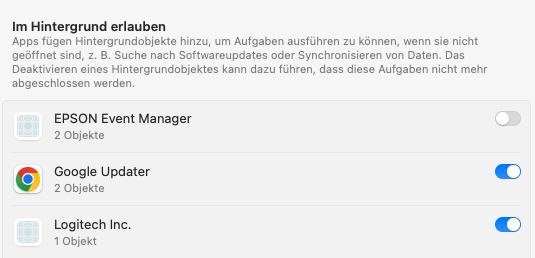
Abhilfe schaffen hier nur Zusatzprogramme, welche dann auch die entsprechend verknüpften Dateien mit löschen. Das muss man jedoch vorher machen da die App sonst die Verknüpften Dateien nicht aufspürt.
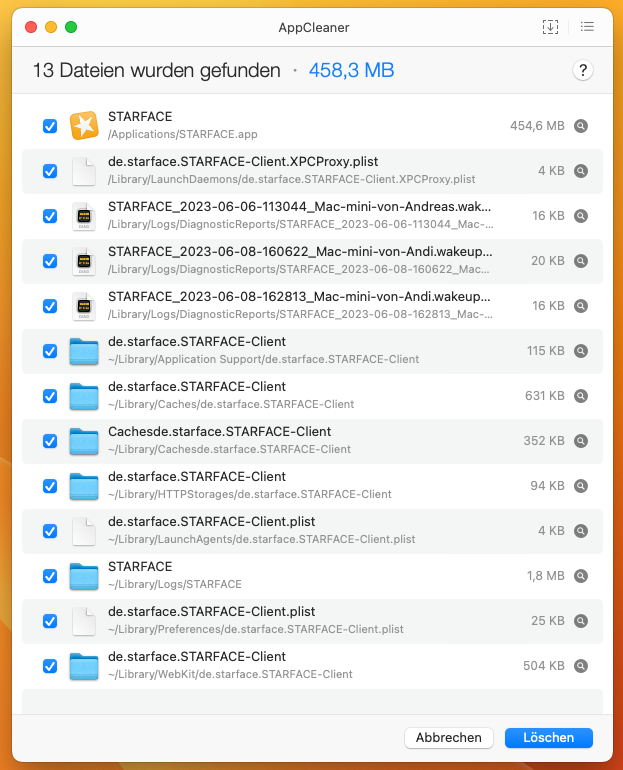
Habe im Netz dazu auch etwas gefunden. Man kann die entsprechenden Dateien direkt aus der Festplatte löschen. Das ganze ist nur nicht für jeden Nutzer gedacht, die meisten machen sich hier einfach keine Gedanken und müllen nach und nach ihr System voll. Apple sollte hier einfach eine globale Deinstallationsroutine anbieten.
Ein Artikel von Apfeltalk spricht dieses Problem ebenfalls an.
Und hier habe ich die entsprechenden Verzeichnisse ausfindig machen können.
https://www.macuser.de/threads/hintergrundobjekte.913657/
Vor und Nachteile des Macs
Positiv:
- Läuft flink und hat durch den M2 eine Leistung die jeden Intel alt aussehen lässt
- Apps und Programme sehr hochwertig und verlangsamen das System nicht
- Apple Ökosystem wird konkurrenzlos integriert (iCloud, Notizen, Fotos etc.)
- Super energiesparend und leise
- minimalistisches Design und extrem hochwertige Verarbeitung
- Hardware läuft per Plug and Play
Negativ:
- Finder hat mit Altlasten zu kämpfen und ist zum Teil noch umständlich zu bedienen (keine standardmäßige Ausrichtung am Raster, bei Enter wird der Ordner nicht geöffnet sondern umbenannt (wer denkt sich denn sowas aus?))
- Apple Mail synchronisiert nicht per POP3 (das ist mir eher so nebenbei aufgefallen)
- Monitore mit Erweiterung nicht mit Daisy Chain möglich (oder ich bin zu dumm)
- etwas zu wenig Anschlüsse (hier behelfen sich viele mit einem Dock, denke aber das es ja nicht weh tun würde wenn Apple zwei drei Ports mehr verbaut, hier will man aber ganz klar den Kunden zum Upselling nötigen
- Softwareseitig noch keine Deinstallationsroutine vorhanden, was zum vermüllen des Systems führt
Fazit
Tja, die Idee den Mac bei mir im Büro einzusetzen hat leider nicht geklappt. Hier muss ich einfach in der Windows Umgebung bleiben. An der Stelle war ich auch wirklich deprimiert.
Durch den Umzug in die die private Umgebung hat man einfach wieder gemerkt wo der Mac seine stärken ausspielt. Es ist, wie im Marketing auch dargestellt, einfach ein Geräte für den Privatanwender, oder jemand der mit Bild oder Videobearbeitung kreativ arbeitet.
Durch den Mac und mein iPad habe ich es tatsächlich geschafft im Privaten Umfeld “Windows frei” zu werden. Und das ganze fühlt sich nun auch sehr richtig an. Kleine Aufgaben wie Mailen, Surfen oder auch mal per Remote auf meinen Arbeitsrechner gehen kann das iPad wirklich sehr gut. Wird es jedoch ausführlicher und man braucht auch einen großen Bildschirm, da man mehrere Fenster und Programme nutzt, ergänz der Mac das iPad perfekt. Durch den RD Client habe ich meinen Arbeits PC immer dabei, egal ob am iPad oder am Mac.
Außerdem ist mir psychologisch noch aufgefallen, dass es sogar gut ist, einen stationären Desktop zu haben. Man geht in einen extra Raum, setzt sich an den Schreibtisch und ist im Arbeitsmodus. Verlässt man den Arbeitsplatz ist man wieder in der privaten Umgebung. Das ganze hat man mit “Laptop am Küchentisch” überhaupt nicht, man ist gedanklich viel mehr bei der Arbeit und macht immer mal wieder was nebenbei. Dadurch würde ich auch sagen das der Mac als Desktoprechner sich durchaus positiv auf die Work-Life-Balance auswirken kann. Das hätte ich nicht erwartet, da ich immer der Meinung war, dass Desktopredchner irgendwann aus dem Privathaushalt verschwinden werden. Laptops sind genial, gerade die Tatsache das sie einem Desktoprechner fast in nichts mehr nachstehen, jedoch gefällt mir die gedankliche Trennung deutlich besser.
Außerdem hat der Mac ja die Bildschirmzeit, welche einem dann auch noch präsentiert wie viel man schon wieder vor dem Bildschirm gesessen hat und man sich vielleicht doch wieder den wichtigen Dingen im Leben widmen sollte – der Familie.